您当前位置:
首页 >
Google浏览器下载及浏览器扩展程序管理方案
Google浏览器下载及浏览器扩展程序管理方案
文章来源:谷歌浏览器官网
时间:2025-06-03
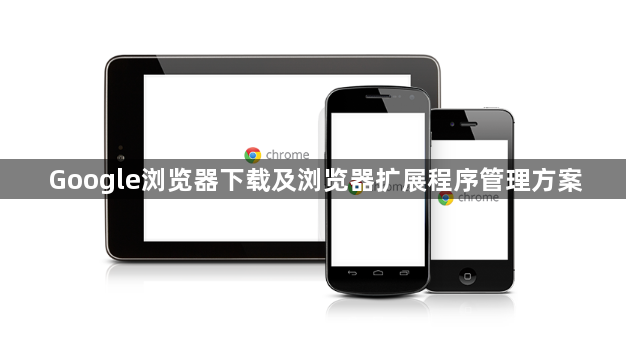
1. Chrome浏览器下载:
- 打开你当前的浏览器(如Microsoft Edge、Firefox等)。在浏览器地址栏中输入https://www.google.com/chrome/,并按下回车键进入 Chrome官网。
- 在Chrome官网首页,点击“下载Chrome”按钮。页面会自动检测你的操作系统,确保你下载的是适合Windows系统的版本。如果没有自动显示Windows版本,手动选择适合的操作系统和版本。
- 点击下载按钮,浏览器会开始下载 Chrome安装程序(通常是一个名为 ChromeSetup.exe 的文件)。下载完成后,找到下载的安装程序文件(通常会保存在“下载”文件夹中)。
- 双击下载的文件,安装程序会自动启动。根据屏幕提示进行操作。大多数情况下,只需点击“下一步”或“继续”按钮。
2. 浏览器扩展程序管理方案:
- 打开Chrome浏览器,点击右上角的三个点,选择“更多工具”,再选择“扩展程序”,或者直接在地址栏输入`chrome://extensions/`并按回车键,进入扩展管理页面。
- 若需添加扩展程序,可点击“打开Chrome网上应用店”,在搜索栏中输入想要的工具名称,如“广告拦截”“翻译插件”等,找到目标扩展后点击“添加至Chrome”,浏览器会自动安装并显示图标。
- 对于已安装的扩展程序,每个扩展旁边都有一个开关按钮,点击它即可启用或禁用该扩展。也可以点击“详情”,查看该扩展是否可以在隐身模式下使用或是否有权限读取网页内容等详细信息。
- 如果不再需要某个扩展程序,点击对应的“删除”按钮(通常是带有垃圾桶图标的按钮),然后确认删除。
- 有些扩展安装后不会立刻显示图标,用户可以点击右上角的拼图标志,查看所有安装的扩展。
